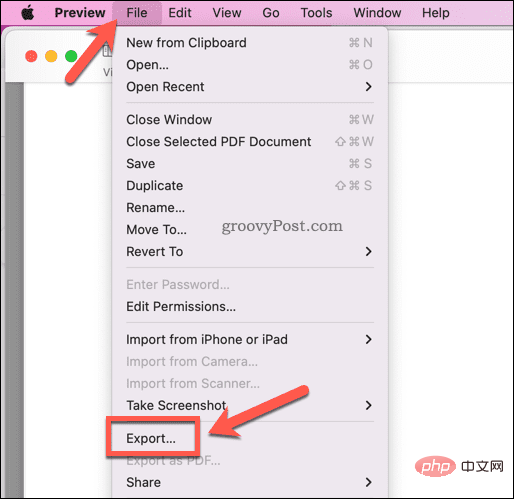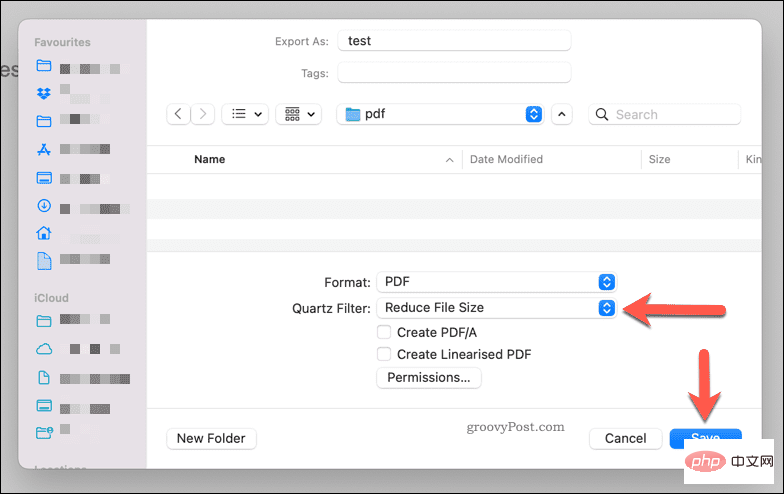Mac에서 PDF 파일 크기를 줄이는 방법
Preview를 사용하여 Mac에서 PDF 파일 크기를 줄이는 방법
Mac에서 PDF 파일을 압축하는 가장 쉬운 방법은 Preview 앱을 사용하는 것입니다. 미리보기는 문서 및 이미지 파일을 보기 위해 macOS에 내장된 도구입니다. 또한 PDF와 같은 문서의 품질(및 크기)을 줄이는 기능과 같은 기타 유용한 기능도 포함되어 있습니다.
미리보기를 사용하여 Mac에서 PDF 파일 크기 줄이기:
- Finder를 열고 파일을 찾으세요.
- 파일을 두 번 클릭하여 미리보기에서 엽니다.
-
미리보기에서 파일 > 내보내기를 누르세요.

- 내보내기 창의 석영 필터 드롭다운 메뉴에서 파일 크기 줄이기를 선택하세요.
- 다른 변경 사항(예: 파일 이름 변경)을 확인하고 저장을 누르세요.

이렇게 하면 PDF 문서의 파일 크기가 크게 줄어듭니다. 그러나 특히 문서에 이미지가 포함된 경우 품질이 저하될 수 있습니다.
이것이 문제인 경우 PDF를 압축하는 다른 방법을 고려해 볼 수 있습니다.
Mac에서 PDF 파일 크기를 줄이는 타사 대안
미리보기는 Mac에서 PDF 파일 크기를 줄이는 최고의 기본 제공 방법을 제공하지만 다른 타사 옵션을 사용해 볼 수도 있습니다. 예를 들어 Adobe Acrobat Pro DC는 저장하는 동안 PDF 파일 크기를 줄이는 옵션을 제공합니다.
그러나 무료 대안을 찾고 있다면 Adobe 웹사이트에서 온라인으로 PDF를 압축할 수 있는 무료 도구를 사용할 수 있습니다.
Adobe 압축 PDF 도구 는 사용하기 쉽습니다. 를 눌러 웹사이트에서 파일을 선택하고 PDF 파일을 찾으세요. 파일을 업로드한 후 품질 수준(낮음, 중간 또는 높음)을 선택하고 압축을 누르세요.
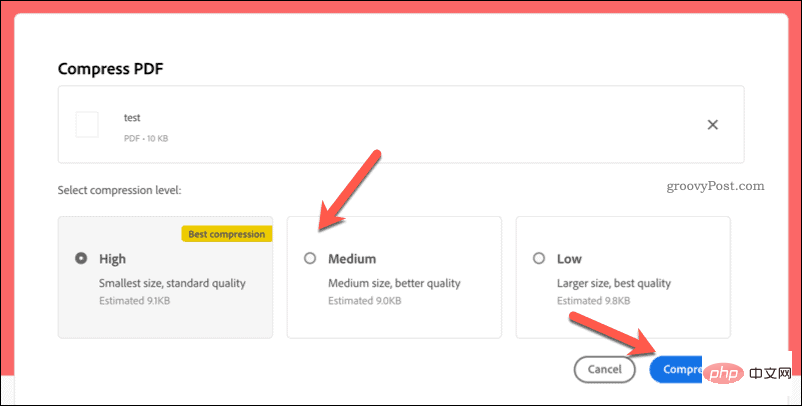
파일은 Adobe 서버에 업로드되어 압축된 후 다운로드 형태로 반환됩니다. 하지만 이 서비스는 민감하지 않은 파일에만 사용하는 것이 좋습니다. 파일에 개인 데이터가 포함된 경우 위에 설명된 미리 보기 방법을 사용하거나 Adobe Acrobat과 같은 다른 타사 도구를 사용하는 것이 좋습니다.
Mac에서 더 작은 PDF 문서 만들기
위 단계를 사용하면 Mac에서 PDF 파일 크기를 빠르게 줄일 수 있습니다. 문서를 PDF로 저장하기 전에 문서의 자산(예: 이미지) 수를 줄여 처음부터 문서 크기를 고려할 수도 있습니다.
여전히 문서 공유에 문제가 있다면 Dropbox와 같은 클라우드 저장소 솔루션을 사용해 보세요. 그런 다음 파일을 업로드하고 링크로 공유하여 친구, 가족 또는 동료에게 온라인으로 파일을 쉽게 배포할 수 있습니다.
위 내용은 Mac에서 PDF 파일 크기를 줄이는 방법의 상세 내용입니다. 자세한 내용은 PHP 중국어 웹사이트의 기타 관련 기사를 참조하세요!

핫 AI 도구

Undress AI Tool
무료로 이미지를 벗다

Undresser.AI Undress
사실적인 누드 사진을 만들기 위한 AI 기반 앱

AI Clothes Remover
사진에서 옷을 제거하는 온라인 AI 도구입니다.

Clothoff.io
AI 옷 제거제

Video Face Swap
완전히 무료인 AI 얼굴 교환 도구를 사용하여 모든 비디오의 얼굴을 쉽게 바꾸세요!

인기 기사

뜨거운 도구

메모장++7.3.1
사용하기 쉬운 무료 코드 편집기

SublimeText3 중국어 버전
중국어 버전, 사용하기 매우 쉽습니다.

스튜디오 13.0.1 보내기
강력한 PHP 통합 개발 환경

드림위버 CS6
시각적 웹 개발 도구

SublimeText3 Mac 버전
신 수준의 코드 편집 소프트웨어(SublimeText3)
 HTML에 PDF 문서를 포함시키는 방법은 무엇입니까?
Aug 01, 2025 am 06:52 AM
HTML에 PDF 문서를 포함시키는 방법은 무엇입니까?
Aug 01, 2025 am 06:52 AM
태그를 사용하는 것이 가장 쉽고 권장되는 방법입니다. 구문은 최신 브라우저가 PDF를 직접 포함시키는 데 적합합니다. 2. 태그를 사용하면 더 나은 제어 및 백업 컨텐츠 지원을 제공 할 수 있으며 구문은 지원되지 않을 때 백업 솔루션으로 태그의 다운로드 링크를 제공 할 수 있습니다. 3. Google Docsviewer를 통해 내장 할 수 있지만 개인 정보 및 성능 문제로 인해 널리 사용하는 것이 좋습니다. 4. 사용자 경험을 향상시키기 위해서는 적절한 높이를 설정해야하며 응답 크기 (예 : 높이 : 80VH) 및 PDF 다운로드 링크를 제공하여 사용자가 스스로 다운로드하여 볼 수 있도록해야합니다.
 Mac에서 이메일을 설정하는 방법?
Aug 04, 2025 am 07:48 AM
Mac에서 이메일을 설정하는 방법?
Aug 04, 2025 am 07:48 AM
openthemailappandclickaddaccount, thenEryourName, 이메일 및 password.2.SelectYourEmailProvider— ICLOUD, GMAIL, Yahoo, oroutLook.comwillAuto-configureUsingoAuth.3.3.ForUnsupportedProviders, ChoosemanualsetupandErimap/smtpserdetailsIncludingHoScoStnamecludingHoSpportedProviders .3
 Mac에서 사운드 출력을 변경하는 방법
Jul 28, 2025 am 01:30 AM
Mac에서 사운드 출력을 변경하는 방법
Jul 28, 2025 am 01:30 AM
ClickSoundiconinthemenubartoquicklySelectanaVailableOUtPutDevice.2.gotosystemSettings> sound> outputfordeTailedControloverVolume, Balance, andaudioformat.3.3.usetheoptionkeywithonortheAortheAgreplayicontoAirplay-CommblingEvblySeverbly BlinkingEverbledevices
 Mac에서 Siri를 비활성화하는 방법
Jul 30, 2025 am 04:58 AM
Mac에서 Siri를 비활성화하는 방법
Jul 30, 2025 am 04:58 AM
Todisablesirionyourmac, gotosystemsettingsfromtheapplemenu, clicksiri, andtogglethemainsiriswitchoff.2.tostopsirisuggestionanddatasharing, gotosystemsettings> siriandturnofptions와 같은“Helesfor'Heysiri '”,“allestiRiwhenlocked”, "alleriiriwhenlocked", "개선 된"
 부팅 캠프없이 Mac에 Windows를 설치하는 방법
Jul 31, 2025 am 11:58 AM
부팅 캠프없이 Mac에 Windows를 설치하는 방법
Jul 31, 2025 am 11:58 AM
Without BootCamp, installing Windows on Mac is feasible and works for different chips and needs. 1. First check compatibility: The M1/M2 chip Mac cannot use BootCamp, it is recommended to use virtualization tools; the Intel chip Mac can manually create a boot USB disk and install it in partition. 2. M1 이상 칩 사용자에게 가상 머신 (VMS)을 사용하는 것이 좋습니다 : Windows ISO 파일, 가상화 소프트웨어 (예 : ParallelsDeskTop 또는 UTM), 최소 64GB의 여유 공간 및 합리적으로 자원을 할당하는 것이 좋습니다. 3. IntelMac users can manually install it by booting the USB drive: USB drive, WindowsISO, DiskU is required
 Mac의 커널 공황은 무엇입니까?
Jul 31, 2025 pm 12:03 PM
Mac의 커널 공황은 무엇입니까?
Jul 31, 2025 pm 12:03 PM
커널 충돌은 MAC 운영 체제가 복구 할 수없는 심각한 오류, 일반적으로 소프트웨어 또는 하드웨어 문제로 인한 심각한 오류가 발생할 때 발생하는 시스템 충돌입니다. 일반적인 이유는 다음과 같습니다. 1. 결함이있는 드라이버 또는 커널 확장; 2. 메모리 또는 저장 장애와 같은 하드웨어 문제; 3. 소프트웨어 충돌; 4. 손상된 시스템 파일; 5. 주변 장치 트리거. 시스템 로그의 검은 색 또는 회색 화면의 White-Word 프롬프트 및 "Kernelpanic"레코드로 식별 할 수 있습니다. 솔루션은 다음과 같습니다. 1. 모든 주변 장치를 분리하고 다시 시작합니다. 2. 콘솔 응용 프로그램을 통해 충돌 로그를 봅니다. 3. 안전 모드를 입력하려면 부팅합니다. 4. MACOS를 다시 설치; 5. Apple 진단 도구를 실행하십시오. 때때로 발생하는 것은 우연이 될 수 있지만, 빈번한 경우 소프트웨어 및 하드웨어 문제의 문제를 해결해야합니다.
 Mac에 Windows를 설치하는 방법
Jul 31, 2025 am 10:07 AM
Mac에 Windows를 설치하는 방법
Jul 31, 2025 am 10:07 AM
Forintel 기반 Macs, Usebootcampassistanttocreateadual-Bootsystemwithwindowsbypreparingausbdrive, downloadingawindowsiso, partitioningthedisk, andinstallingwindowsalongsidemacos.
 Mac에서 마우스 또는 트랙 패드 스크롤 방향을 변경하는 방법은 무엇입니까?
Aug 04, 2025 am 06:39 AM
Mac에서 마우스 또는 트랙 패드 스크롤 방향을 변경하는 방법은 무엇입니까?
Aug 04, 2025 am 06:39 AM
TochangescrollingDirectionOnamac, OpenSystemSettings (OrsyStempReferenceSonolderversions)에서 theapplemenu.navigatetoTrackPadorMouseInthesideBar (VenturaAndlater)에서 Oldersystempreferences (Oldversions)